Как установить Windows 11 без учетной записи Microsoft (Пошаговое руководство для всех пользователей)
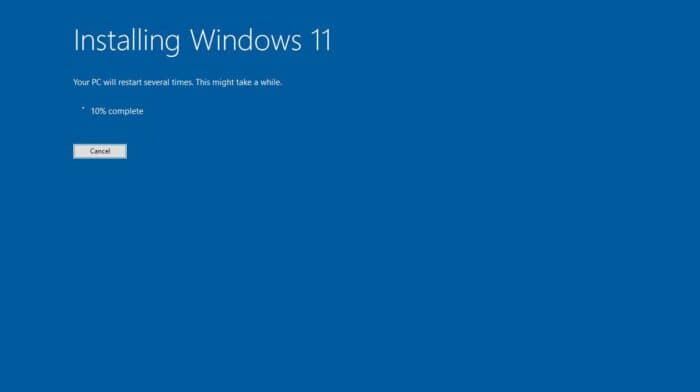 Вы можете установить Windows 11 без учетной записи Microsoft, но Microsoft не облегчает этот процесс. Это руководство представит вам самые простые методы в первую очередь, а затем более сложные. Оно структурировано для начинающих и было протестировано в июне 2025 года.
Вы можете установить Windows 11 без учетной записи Microsoft, но Microsoft не облегчает этот процесс. Это руководство представит вам самые простые методы в первую очередь, а затем более сложные. Оно структурировано для начинающих и было протестировано в июне 2025 года.
Следуйте методу, который лучше всего подходит для вашей версии Windows и вашего уровня комфорта.
Как установить Windows 11 без учетной записи Microsoft (Пропустить вход)
🧩 Метод 1: Использовать командную строку во время установки (OOBE)
Оптимально для
- Стабильные версии, такие как Windows 11 24H2
- Пользователи, которые уже создали загрузочный USB-накопитель или ISO-образ
1. Начать установку
Запустите компьютер, используя USB-накопитель или ISO-образ.
Продолжайте до появления экрана «Подключаемся к сети».
2. Открыть командную строку
На клавиатуре нажмите Shift + F10. Это откроет окно терминала.
3. Выполнить обходную команду
Если у вас стабильная версия, такая как 24H2, введите:
OOBE\BYPASSNRO
Нажмите Enter. Ваша система перезагрузится.
После перезагрузки снова нажмите Shift + F10, когда установка возобновится.
4. Отключить сеть
Введите следующую команду:
ipconfig /release
Нажмите Enter. Это отключает сеть, чтобы Windows не требовал подключения к интернету.
Для получения дополнительных деталей вы можете следовать этому отдельному руководству по установке Windows 11 без подключения к интернету, которое более подробно объясняет офлайн-процесс.
5. Закрыть командную строку
Закройте окно или введите exit.
6. Завершить установку
Выберите «У меня нет интернета»
Затем нажмите «Продолжить с ограниченной установкой»
Настройте свое имя пользователя и пароль.
Теперь вы установили Windows 11 с локальной учетной записью, не подключаясь к Microsoft.
🧰 Метод 2: Использовать Rufus для создания предварительно настроенного USB-накопителя
Оптимально для
- Все версии Windows 11
- Пользователи, которые хотят простое решение без команд
1. Скачать Rufus (версия 4.4 или более поздняя)
Перейдите на официальный сайт Rufus: rufus.ie
2. Подготовить свой установщик USB
Подключите USB-накопитель (не менее 8 ГБ)
Откройте Rufus и выполните следующие действия:
- Выберите свой ISO-образ Windows 11
- Выберите свой USB-накопитель
3. Активировать параметры обхода
После выбора ISO Rufus отобразит параметры настройки
Установите флажок «Удалить требование учетной записи Microsoft онлайн»
Предварительное заполнение имени пользователя и пароля является необязательным
Если ваша система не поддерживается официально, следуйте этому руководству, чтобы установить Windows 11 24H2 на неподдерживаемый ПК, используя тот же метод Rufus.
4. Создать USB-накопитель
Нажмите «Начать» и дождитесь завершения процесса
5. Установить Windows 11
Запустите с USB-накопителя
Установка автоматически пропустит подключение Microsoft
Настройте свою локальную учетную запись и завершите установку
Это самый простой метод, если вы выполняете несколько установок или подготавливаете устройство для кого-то другого.
🧑💼 Метод 3: Опция присоединения к домену (только Windows 11 Pro)
Оптимально для
- Пользователи Windows 11 Pro
- Установки в оффлайн-режиме без доступа к интернету
1. Продолжить установку
Начните установку Windows 11 обычным образом
2. Выберите «Настроить для работы или учебы»
Когда вас попросят выбрать тип учетной записи, выберите этот вариант
3. Выбрать «Присоединение к домену вместо этого»
Щелкните по ссылке «Присоединение к домену вместо этого»
Вы сможете создать локальную учетную запись пользователя
Это работает даже в оффлайне, но доступно только в версиях Pro Windows 11.
🧪 Метод 4: Ярлык Insider Build для локальной учетной записи
Оптимально для
- Insider или Preview версии (26120 и выше)
1. Достигнуть экрана входа в систему Microsoft
Начните установку и продолжайте до тех пор, пока вас не попросят войти с использованием учетной записи Microsoft
2. Открыть командную строку
Нажмите Shift + F10, чтобы открыть терминал
3. Выполнить команду ярлыка
Введите следующее:
sql
start ms-cxh:localonly
Нажмите Enter
Появится экран настройки, позволяющий создать локальную учетную запись пользователя
Перезагрузка не требуется, и отключать сеть не обязательно
🎯 Финальные советы
Если вы используете стабильную версию, такую как 24H2, метод Shift + F10 с командой OOBE\BYPASSNRO является вашим лучшим выбором. Те, кто использует версии Insider или Preview, найдут ярлык start ms-cxh:localonly более быстрым и надежным. Для наименьших вмешательств Rufus позволяет создать USB-установщик, который автоматически пропускает этап с учетной записью Microsoft. Тем временем любой, у кого есть лицензия Windows 11 Pro, может просто использовать опцию присоединения к домену во время установки для создания локального пользователя. Если вы все еще используете более старую версию и ждете обновления, вы можете рассмотреть возможность использования ручного метода для принудительного обновления Windows 11 заранее.
Часто задаваемые вопросы
*Могу ли я перейти на учетную запись Microsoft позже?* Да. Перейдите в Настройки → Учетные записи → Ваша информация, чтобы добавить учетную запись позже. *Что произойдет, если я использую фиктивные адреса электронной почты или номера телефонов во время установки?* Это не сработает. Microsoft теперь проверяет действительные учетные данные для входа. *Работает ли метод Rufus на Windows 11 Home?* Да. Rufus удаляет требование для версий Home и Pro. *Законно ли пропускать вход в Microsoft?* Да. Вы по-прежнему устанавливаете лицензионную копию Windows. Вы просто выбираете локальную настройку.
🧾 Заключение
Установить Windows 11 без учетной записи Microsoft вполне возможно, и не нужно быть экспертом в технологиях, чтобы это сделать. Независимо от того, работаете ли вы со стабильной версией или последней версией Insider, существует надежный метод, который удовлетворяет вашим потребностям.
🔍 Мета-описание:
Узнайте, как установить Windows 11 без учетной записи Microsoft, используя 4 простых метода 💻✅ никаких продвинутых навыков не требуется!













